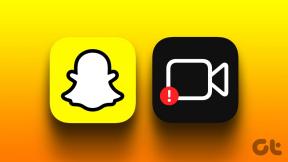Jak zezwolić lub zablokować wyskakujące okienka i przekierowania w Operze
Różne / / May 03, 2023
Opera to nie tylko jeden z nich najszybsze przeglądarki tam, ale ma też kilka niesamowitych funkcji, takich jak wbudowany bloker reklam, bezpłatna sieć VPN i różne inne opcje dostosowywania. Jedna z takich funkcji umożliwia użytkownikom zezwalanie lub blokowanie wyskakujących okienek i przekierowań w przeglądarce Opera.

Dzięki temu użytkownicy mogą trzymać się z dala od irytujących wyskakujących okienek reklam i przekierowywać, używając ich do niezbędnych funkcji takie jak oglądanie filmów lub uczestnictwo w spotkaniach za pośrednictwem wyskakującego odtwarzacza lub pobieranie plików przez przekierowanie opcja.
Ale jak możesz blokować wyskakujące okienka reklamowe i przekierowania w Operze, zapewniając jednocześnie niezbędne funkcje? W tym artykule pokażemy Ci wszystko, co musisz wiedzieć o ustawieniach blokowania wyskakujących okienek Opery. Zaczynajmy.
Zezwalaj lub blokuj wyskakujące okienka i przekierowania w Operze
Domyślnie nie musisz blokować reklam i wyskakujących okienek w Operze, ponieważ przeglądarka chroni Cię przed tymi irytującymi treściami. Jednak czasami może również blokować niektóre podstawowe funkcje, takie jak pobieranie lub odtwarzanie filmów lub spotkań w wyskakujących oknach dla niektórych witryn internetowych.
Na szczęście możesz całkowicie wyłączyć wyskakujące okienka i przekierowania w Operze. Oto jak:
Krok 1: Otwórz przeglądarkę Opera i kliknij ikonę koła zębatego na pasku bocznym.
Notatka: Możesz także kliknąć przycisk dostosowywania w prawym górnym rogu i wybrać ustawienia od dołu.

Krok 2: Wybierz „Prywatność i bezpieczeństwo” i wybierz Ustawienia witryny.

Krok 3: Teraz kliknij „Wyskakujące okienka i przekierowania” w sekcji Treść.

Krok 4: W sekcji Zachowanie domyślne dla osób, które:
- Chcesz wyskakujące okienka i przekierowania: Wybierz „Witryny mogą wysyłać wyskakujące okienka i używać przekierowań”.
- Blokuj wyskakujące okienka i przekierowania: wybierz „Nie zezwalaj witrynom na wysyłanie wyskakujących okienek ani używanie przekierowań”.

Zezwalaj na wyskakujące okienka i przekierowania dla określonych witryn w Operze
Jak być może wiesz, gdy włączysz wyskakujące okienka i przekierowania, strony internetowe mogą wyświetlać wyskakujące okienka z reklamami lub wykorzystywać przekierowania do nawigowania do witryn, których możesz nie chcieć przeglądać. W związku z tym możesz zezwolić na wyskakujące okienka i przekierowania w witrynach, którym ufasz. Oto jak:
Krok 1: Otwórz przeglądarkę Opera.
Krok 2: Przejdź do Ustawienia > „Prywatność i bezpieczeństwo”.
Krok 3: Kliknij Ustawienia witryny.

Krok 3: Wybierz Wyskakujące okienka i przekierowania.

Krok 4: Kliknij Dodaj obok „Zezwolono na wysyłanie wyskakujących okienek i używanie przekierowań”
Notatka: jeśli chcesz zablokować stronę internetową, po prostu kliknij Dodaj obok opcji „Nie wolno wysyłać wyskakujących okienek ani używać przekierowań”.
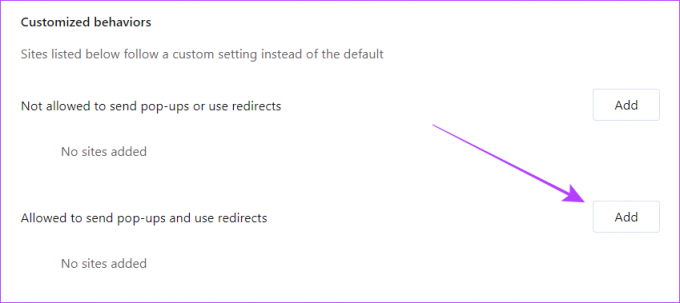
Krok 5: Dodaj adres URL witryny i kliknij Dodaj.
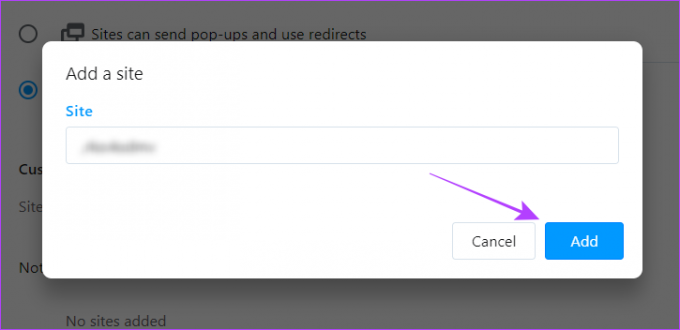
Edytuj lub usuń witryny dodane do wyskakujących okienek i przekierowań
Błądzić jest rzeczą ludzką, poprawiać – boską. Jeśli więc uważasz, że przypadkowo dodałeś lub zablokowałeś korzystanie z wyskakujących okienek i funkcji przekierowania na stronie internetowej lub nie wpisałeś właściwego adresu URL, wykonaj poniższe czynności, aby to zmienić.
Krok 1: Otwórz przeglądarkę Opera i przejdź do Ustawienia > „Prywatność i bezpieczeństwo” > Ustawienia witryny.

Krok 2: Kliknij Wyskakujące okienka i przekierowania.

Krok 3: Teraz kliknij trzy kropki obok witryny, którą chcesz edytować lub usunąć.
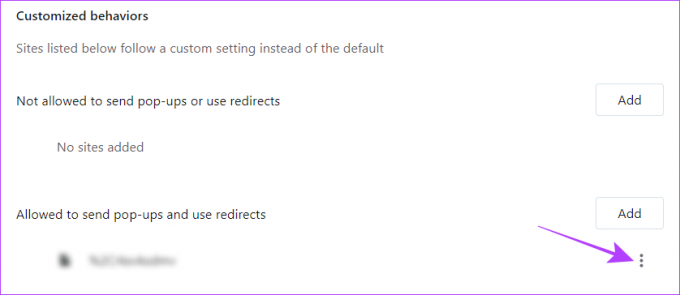
Krok 4: Aby edytować, kliknij Edytuj. Zaktualizuj adres URL i wybierz Zapisz.
Alternatywnie możesz wybrać opcję Usuń, aby całkowicie usunąć witrynę.

Wskazówka: Poza tym, jeśli chcesz przenieść stronę z listy dozwolonych do zablokowanych, kliknij Zablokuj. Witryna zostanie natychmiast przeniesiona na listę zablokowanych i odwrotnie.
Jak włączyć lub wyłączyć wyskakujące okno wideo
Oprócz opcji wyskakujących okienek Opera oferuje również funkcję wyskakujących okienek wideo, w której automatycznie się wyświetla wyskakujące okienko z oglądanym wideo lub wideokonferencją, w której jesteś podczas przełączania zakładki. Co więcej, ta funkcja działa nawet wtedy, gdy blokujesz reklamy i wyskakujące okienka dla wszystkich stron internetowych.
Oto jak go włączyć lub wyłączyć na podstawie własnych preferencji.
Krok 1: Otwórz Operę i przejdź do Ustawień.

Krok 2: Wybierz Funkcje z paska bocznego.
Krok 3: Aby włączyć automatyczne wyskakujące okienko do wideokonferencji, przewiń w dół i włącz opcję „Włącz wyskakujące okienko wideokonferencji”.
Wskazówka: Aby ta funkcja działała automatycznie, włącz opcję „Automatycznie wyskakuj filmy, jeśli to możliwe”.
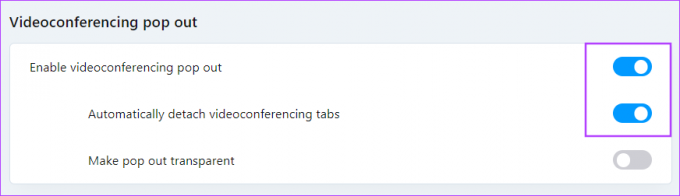
Krok 4: Dla tych, którzy chcą włączyć automatyczne wyskakujące okienko dla filmów, przewiń w dół i włącz opcję „Włącz wyskakujące okienko wideo”.
Wskazówka: Włącz opcję „Automatycznie wyskakuj filmy, gdy to możliwe”, jeśli chcesz, aby funkcja działała automatycznie.

Otóż to! Umożliwi to wyskakujące okienka wideo dla filmów lub połączeń konferencyjnych. Możesz jednak wyłączyć tę funkcję, wykonując powyższe kroki i wyłączając odpowiednią opcję.
Blokuj lub zezwalaj na wyskakujące okienka w aplikacji Opera Mobile
Chociaż Opera na urządzenia mobilne nie jest tak bogata w funkcje jak wersja na PC, jest również wyposażona w interesujące funkcje takie jak VPN, blokowanie reklam i różne opcje dostosowywania, w tym możliwość wyłączenia wyskakujących okienek i przekierowania. Oto jak możesz je wyłączyć lub nawet zezwolić:
Krok 1: Otwórz przeglądarkę Opera na swoim smartfonie.
Krok 2: Stuknij ikonę profilu.
W zależności od dostosowania ikona profilu może znajdować się w prawym górnym lub prawym dolnym rogu.

Krok 3: Wybierz ustawienia (ikona koła zębatego).

Krok 4: Wybierz Prywatność i bezpieczeństwo.
Krok 5: Włącz opcję Blokuj wyskakujące okienka.


W tej chwili nie masz żadnych opcji zezwalania na wyskakujące okienka i przekierowania do określonych witryn w aplikacji mobilnej Opery. Miejmy nadzieję, że Opera wkrótce ją uruchomi.
Często zadawane pytania dotyczące przeglądarki internetowej Opera
Jeśli napotkasz taki problem, najlepiej zaktualizuj przeglądarkę Opera. Poza tym możesz spróbować zamknąć przeglądarkę i ponownie ją uruchomić. To powinno rozwiązać problem.
To jest coś, czego nie można zakończyć kilkoma zdaniami. Jeśli jednak jesteś graczem, Opera GX jest dla Ciebie bardziej odpowiednia niż Chrome. Możesz też sprawdzić nasze Porównanie Opery GX vs. Chrom po więcej.
Korzystaj z Opery bez reklam
Opera to jedna z najbogatszych w funkcje przeglądarek. Dzięki blokowaniu wyskakujących okienek i przekierowań możesz trzymać się z dala od irytujących wyskakujących reklam i przekierowań. Może to jednak uniemożliwić korzystanie z niektórych interesujących funkcji różnych witryn i usług.
Mamy nadzieję, że ten przewodnik pomógł Ci dowiedzieć się, jak zezwalać lub blokować wyskakujące okienka i przekierowania w Operze.
Ostatnia aktualizacja: 2 maja 2023 r
Powyższy artykuł może zawierać linki partnerskie, które pomagają wspierać Guiding Tech. Nie wpływa to jednak na naszą rzetelność redakcyjną. Treść pozostaje bezstronna i autentyczna.